Как настроить прокси для браузера Гугл Хрома
Пользователи, которые хоть раз сталкивались с проблемой ограничения доступа на какой-нибудь ресурс, не раз задумывались о способах обойти запрет. Использование прокси-серверов способно решить эту проблему.
Хотя изначально у подобных серверов были другие функции и задачи. Прокси-сервер, в широком смысле это промежуточное звено между пользователем и конечным сервером. Обработка запросов пользователя производится на подобных специальных серверах, а после этого запрос попадает уже на конечный ресурс. Обратная связь идет тем же путем, запрашиваемая информация сначала попадает на прокси-сервер, а после этого отправляется пользователю.
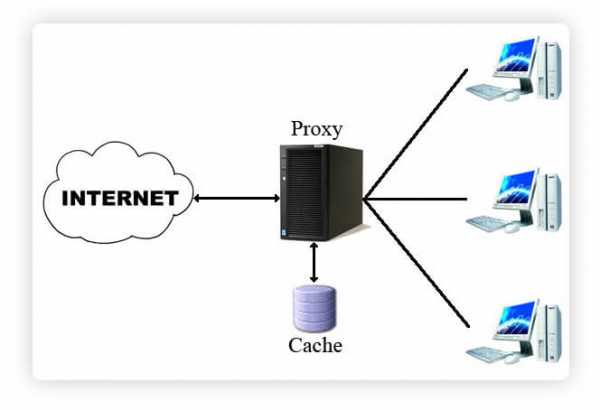
И эта схема решает сразу несколько задач.
Обход блокировки сайтов: веб-ресурсы блокируются провайдером, но в мире есть много других провайдеров, которые имеют доступ к запрашиваемому ресурсу, и прокси-сервер обращается к этим источникам, и через них получает доступ к ресурсу. В этой цепочке может быть не один промежуточный сервер, а пара, и даже больше. Главное, в конечном итоге, вы можете зайти на любую интересующую вас страницу.
Анонимность: использование промежуточных серверов позволяет полностью скрыть ваш IP-адрес компьютера от посещаемого ресурса. Никто не узнает на каком вы сайте были. Вся информация идет через прокси-сервер, и для запрашиваемого ресурса именно этот сервер является конечным. Что в конечном итоге делает вас практически невидимкой.
В браузере Google Chrome реализована возможность использования прокси-сервера, для этого достаточно установить любое подходящее расширение из магазина приложения Google. Поиск проводится по запросу «Прокси-сервер» или «VPN».
Чтобы перейти в магазин нужно в настройках выбрать пункт «Дополнительные инструменты», далее «Расширения», на открывшейся странице прокрутите до самого низа и нажмите «Еще расширения».
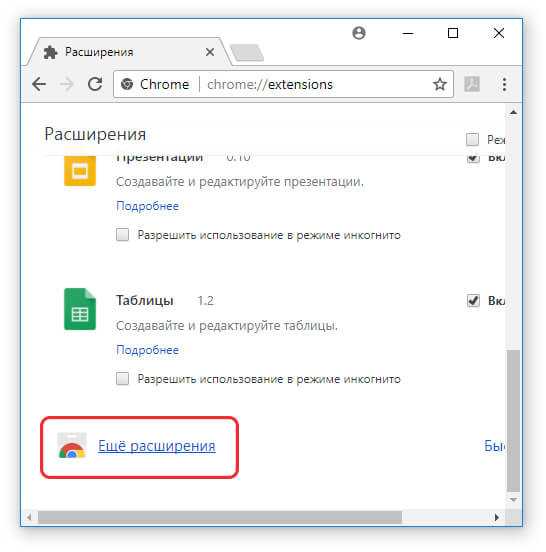
При использовании прокси для Chrome может упасть скорость отклика страниц, что логично, так как вы обращаетесь не напрямую, а через посредника, причем на одном канале может находится большое количество пользователей.

Поэтому важно найти такое расширение, которое бы использовалось только при запросе на заблокированный сайт, а на сайтах, к которым есть свободный доступ, расширение было бы не активным. Если причина, по которой вы хотите использовать прокси-сервер – анонимность, то вам нужно расширение с возможностью ручного составления списка сайтов, в работе с которыми нужно использовать прокси-сервер.
Читайте так же:
xn—-7sbcrj6anldb2a2a.xn--p1ai
Расширение Proxy SwitchyOmega для Google Chrome / PROXY6.net
Расширение Proxy SwitchyOmega (ранее известное как Proxy SwitchySharp) предоставляет простой и быстрый способ добавления и переключения прокси в браузере Google Chrome. Ставится Proxy SwitchyOmega в пару кликов и после настройки работает автоматически по заданным правилам.Устанавливаем расширение «Proxy SwitchyOmega»:
- Переходим на страницу расширения.
- Находим там кнопку «Установить» и нажимаем на неё.
- Браузер задаст вопрос, действительно ли вы хотите установить данное приложение. Нажимаем «Установить расширение».
- После установки значок расширения появится на панели расширений.
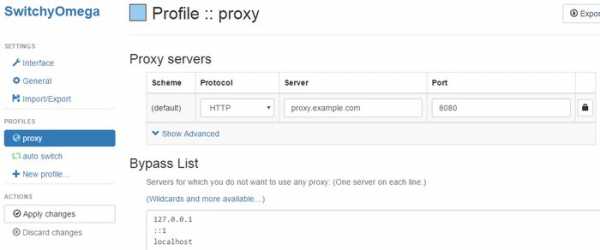
Добавляем прокси:
Создайте новый профиль, либо заполните, который был создан по умолчанию.
Если у вас HTTP(s) прокси, то в поле Protocol выбираем HTTP, если SOCKS4/5, то соответственно выбираем один из них.
В поле Server указываем IP, в поле
Если у вас прокси с авторизацией, т.е. приватные, то нажимаем на иконку замка и указываем логин и пароль от прокси:

Далее сохраняем внесенные данные, нажав на кнопку «Apply changes«:

Закрываем окно настройки прокси. Левой кнопкой мыши нажимаем на иконке расширения в верхнем правом углу браузера и выбираем наш профиль (proxy):
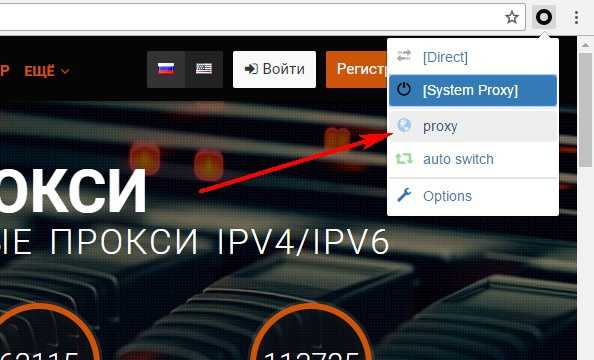
Иконка расширения станет голубого цвета, когда прокси зайдествован.
Для отключения прокси, опять же, нажимаем левой кнопкой мыши на иконке расширения и выбираем пункт «Direct«.
Если вы хотите, чтобы определенные сайты работали БЕЗ прокси, то их необходимо добавить в поле Bypass List
при редактировании профиля.Добавим, например, сайты example.com и proxy6.net:

proxy6.net
Расширение Proxy SwitchyOmega для Google Chrome / PROXY6.net
Расширение Proxy SwitchyOmega (ранее известное как Proxy SwitchySharp) предоставляет простой и быстрый способ добавления и переключения прокси в браузере Google Chrome. Ставится Proxy SwitchyOmega в пару кликов и после настройки работает автоматически по заданным правилам.Устанавливаем расширение «Proxy SwitchyOmega»:
- Переходим на страницу расширения.
- Находим там кнопку «Установить» и нажимаем на неё.
- Браузер задаст вопрос, действительно ли вы хотите установить данное приложение. Нажимаем «Установить расширение».
- После установки значок расширения появится на панели расширений.
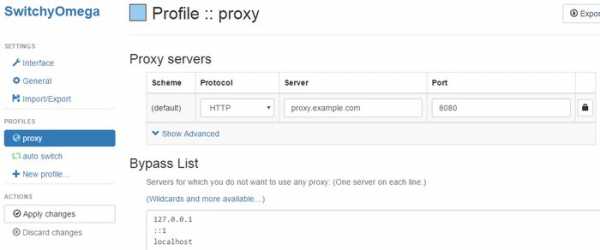
Добавляем прокси:
Создайте новый профиль, либо заполните, который был создан по умолчанию.
Если у вас HTTP(s) прокси, то в поле Protocol выбираем HTTP, если SOCKS4/5, то соответственно выбираем один из них.
В поле Server указываем IP, в поле Port указываем порт.
Если у вас прокси с авторизацией, т.е. приватные, то нажимаем на иконку замка и указываем логин и пароль от прокси:

Далее сохраняем внесенные данные, нажав на кнопку «Apply changes«:

Закрываем окно настройки прокси. Левой кнопкой мыши нажимаем на иконке расширения в верхнем правом углу браузера и выбираем наш профиль (proxy):
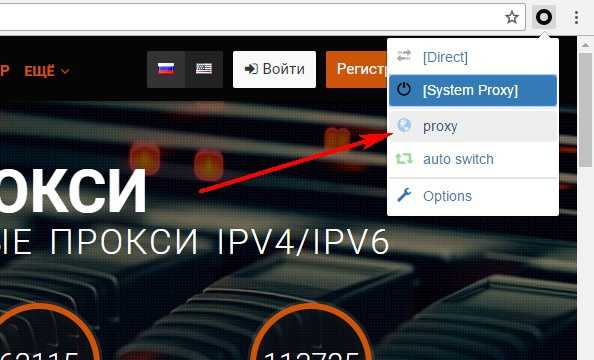
Иконка расширения станет голубого цвета, когда прокси зайдествован.
Для отключения прокси, опять же, нажимаем левой кнопкой мыши на иконке расширения и выбираем пункт «Direct«.
Если вы хотите, чтобы определенные сайты работали БЕЗ прокси, то их необходимо добавить в поле Bypass List при редактировании профиля.
Добавим, например, сайты example.com и proxy6.net:

proxy6.net
1-Click Web Proxy расширение для Google Chrome.
Иногда может быть очень удобным для доступа к веб-сайту или услуге через прокси-сервер. Почему? Это может быть услуга ограниченная по доступу для пользователей из других стран, или,сайт к которому вы хотите получить доступ запрещён или заблокирован в сети страны или компьютером.
Прокси сервер — решение, когда дело доходит до посещения заблокированных сайтов. Но это не является решением по всем вопросам, хотя пользователи должны убедиться, чтобы не ввести конфиденциальную информацию, используя прокси-сервер третьего участника.Расширение
Работает ли 1-Click Web Proxy на всех сайтах? Не совсем, но расширение должно работать на большинстве участков, особенно на сайтах, которые не используют потоковые или передовые технологии.Прокси-сервера поддерживают HTTPS соединения,что означает, что они работают с сайтов, таких как Twitter или Facebook. Те пользователи,которые хотят использовать прокси таким образом должны понимать,что они рискуют. С другой стороны веб-серфинг нормальный и не должен представлять угрозу безопасности.
Было бы удобно, если веб-сайт можно было загружать через прокси
P.P.S. Если у Вас есть вопросы, желание прокомментировать или поделиться опытом, напишите, пожалуйста, в комментариях ниже.
Оцените статью: Поделитесь с друзьями!Расширение Proxy SwitchyOmega для Google Chrome / PROXY6.net
Расширение Proxy SwitchyOmega (ранее известное как Proxy SwitchySharp) предоставляет простой и быстрый способ добавления и переключения прокси в браузере Google Chrome. Ставится Proxy SwitchyOmega в пару кликов и после настройки работает автоматически по заданным правилам.Устанавливаем расширение «Proxy SwitchyOmega»:
- Переходим на страницу расширения.
- Находим там кнопку «Установить» и нажимаем на неё.
- Браузер задаст вопрос, действительно ли вы хотите установить данное приложение. Нажимаем «Установить расширение».
- После установки значок расширения появится на панели расширений.
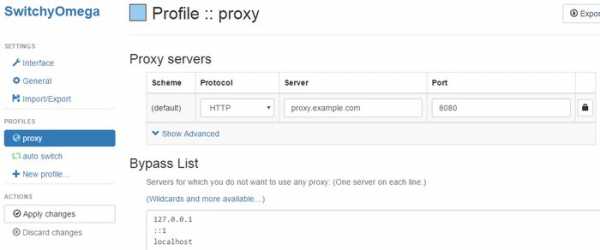
Добавляем прокси:
Создайте новый профиль, либо заполните, который был создан по умолчанию. Если у вас HTTP(s) прокси, то в поле Protocol выбираем HTTP, если SOCKS4/5, то соответственно выбираем один из них.
В поле Server указываем IP, в поле Port указываем порт.
Если у вас прокси с авторизацией, т.е. приватные, то нажимаем на иконку замка и указываем логин и пароль от прокси:

Далее сохраняем внесенные данные, нажав на кнопку «Apply changes«:

Закрываем окно настройки прокси. Левой кнопкой мыши нажимаем на иконке расширения в верхнем правом углу браузера и выбираем наш профиль (proxy):
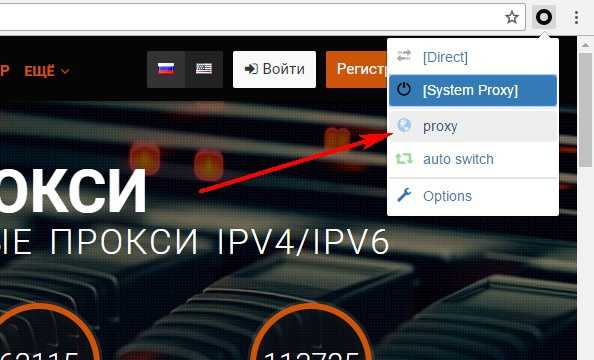
Иконка расширения станет голубого цвета, когда прокси зайдествован.
Для отключения прокси, опять же, нажимаем левой кнопкой мыши на иконке расширения и выбираем пункт «
Если вы хотите, чтобы определенные сайты работали БЕЗ прокси, то их необходимо добавить в поле Bypass List при редактировании профиля.
Добавим, например, сайты example.com и proxy6.net:

1.proxy6.net
Расширение Proxy SwitchyOmega для Google Chrome / PROXY6.net
Расширение Proxy SwitchyOmega (ранее известное как Proxy SwitchySharp) предоставляет простой и быстрый способ добавления и переключения прокси в браузере Google Chrome. Ставится Proxy SwitchyOmega в пару кликов и после настройки работает автоматически по заданным правилам.Устанавливаем расширение «Proxy SwitchyOmega»:
- Переходим на страницу расширения.
- Находим там кнопку «Установить» и нажимаем на неё.
- Браузер задаст вопрос, действительно ли вы хотите установить данное приложение. Нажимаем «Установить расширение».
- После установки значок расширения появится на панели расширений.
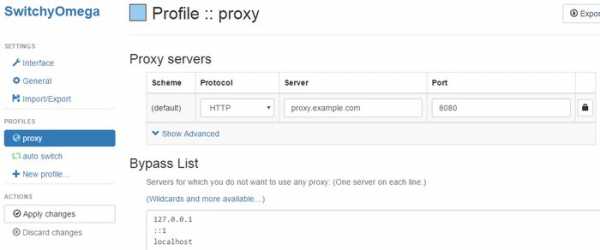
Добавляем прокси:
Создайте новый профиль, либо заполните, который был создан по умолчанию.
Если у вас HTTP(s) прокси, то в поле Protocol выбираем HTTP, если SOCKS4/5, то соответственно выбираем один из них.
В поле Server указываем IP, в поле Port указываем порт.
Если у вас прокси с авторизацией, т.е. приватные, то нажимаем на иконку замка и указываем логин и пароль от прокси:

Далее сохраняем внесенные данные, нажав на кнопку «Apply changes«:

Закрываем окно настройки прокси. Левой кнопкой мыши нажимаем на иконке расширения в верхнем правом углу браузера и выбираем наш профиль (proxy):
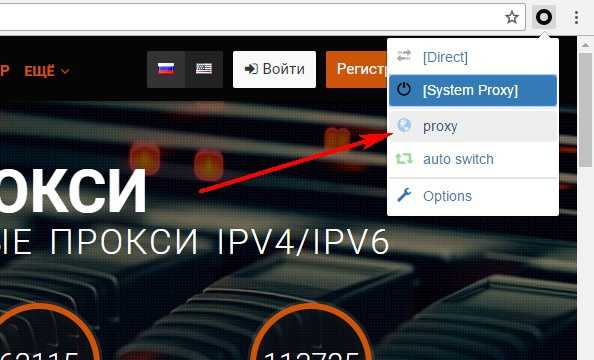
Иконка расширения станет голубого цвета, когда прокси зайдествован.
Для отключения прокси, опять же, нажимаем левой кнопкой мыши на иконке расширения и выбираем пункт «Direct«.
Если вы хотите, чтобы определенные сайты работали БЕЗ прокси, то их необходимо добавить в поле Bypass List при редактировании профиля.
Добавим, например, сайты example.com и proxy6.net:

1.proxy6.net
VPN для Гугл Хрома | ВПН расширение для Google Chrome
В этом обзоре мы рассмотрим наиболее подходящие VPN для Хрома, а также разберемся с этим понятием. Мы вкратце рассмотрим самые популярные программы и приведем ссылки на удобное скачивание. Читай нашу статью и узнавай полезную информацию для оптимального улучшения своей работы в интернете.

Что это такое
ВПН расширение для Хром – это виртуальная сеть, носящая частный характер. Она позволяет создавать безопасное соединение. К основным возможностям расширения относятся:
- Скрытие IP-адреса;
- Посещение недоступных или заблокированных ресурсов;
- Усиление уровня конфиденциальности.
Чтобы установить плагин VPN для Google Chrome не нужно обладать специфическими знаниями. Нужно выбрать подходящее расширение и в несколько кликов загрузить его из интернет-магазина приложений, доступного в браузере.
Чтобы определить лучший ВПН для Гугл Хром – читай нашу статью.
Обзор
Browsec
Ты будешь обеспечен бесплатным доступом к серверам, расположенным в четырех странах. Лимита на скорость и объем передаваемого трафика не существует. Стоит отметить отличительную черту – качество соединения и скорость работы во многом превосходят большинство аналогичных сервисов.
https://chrome.google.com/webstore/detail/browsec-vpn-free-and-unli/omghfjlpggmjjaagoclmmobgdodcjboh
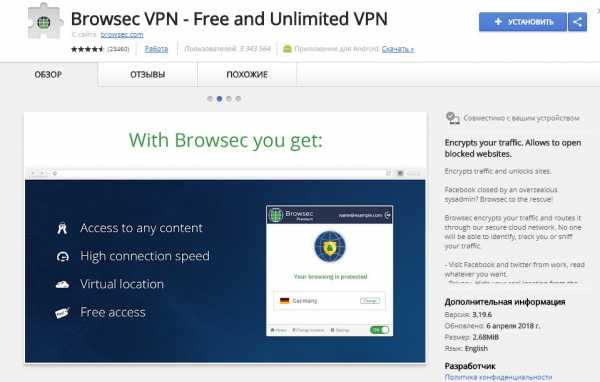
friGate CDN
Расширение Фригейт для Хрома начинает работу только когда видит закрытый сайт. Использует только выделенные сервера прокси, избегая бесплатных ресурсов. Это помогает обеспечить высокую скорость соединения и избежать перегрузки.
https://chrome.google.com/webstore/detail/frigate-cdn-smooth-access/mbacbcfdfaapbcnlnbmciiaakomhkbkb?hl=ru
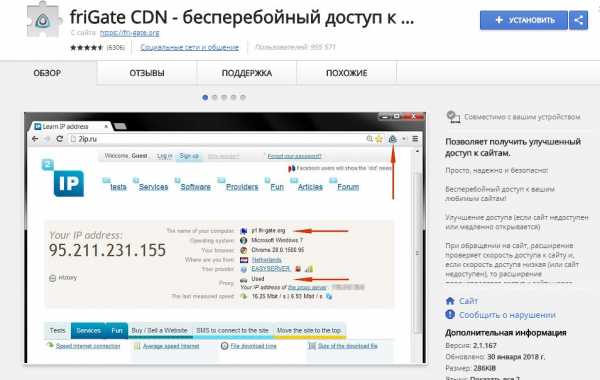
Hola
Это ПО работает по иной технологии, нежели другие приложения. При трафике используются компьютеры тех, кто установил себе приложение. Сервис является бесплатным, не ограничивает объем передаваемых данных и скорость передачи. Выбрать сервер можно из пятнадцати доступных стран.
https://chrome.google.com/webstore/detail/unlimited-free-vpn-hola/gkojfkhlekighikafcpjkiklfbnlmeio?hl=ru

TunnelBear
Один из популярнейших сервисов, который дарит своим пользователям 750 МБ трафика ежемесячно. Для увеличения лимита можно пригласить друга или опубликовать запись в Твиттере. Серверы программы находятся в 15 мировых странах – ты можешь самостоятельно выбрать наиболее подходящий. Чтобы начать использование достаточно просто загрузить ПО и зарегистрироваться (это бесплатно).
https://chrome.google.com/webstore/detail/tunnelbear-vpn/omdakjcmkglenbhjadbccaookpfjihpa?hl=ru
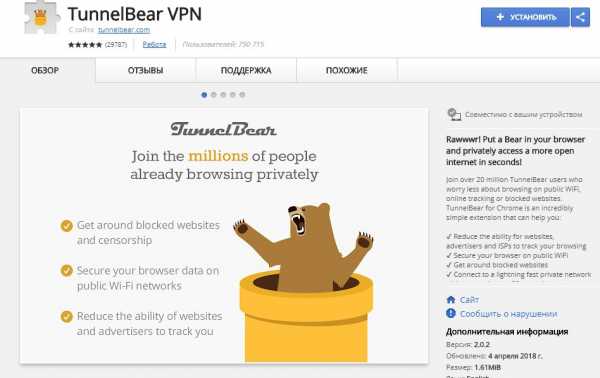
ZenMate
Чтобы начать полноценное использование расширения потребуется регистрация на сайте разработчика. Однако это несложное действие с лихвой компенсируется возможностью неограниченного использования без оглядки на скорость и количество передаваемых данных. Выбор стран с доступными серверами значительно ограничен, но жалоб пользователей по этому вопросу зарегистрировано не было.
Отличительная черта плагина – автоматизированный процесс запуска защиты соединения при входе на определенные ресурсы.
https://chrome.google.com/webstore/detail/zenmate-vpn-best-cyber-se/fdcgdnkidjaadafnichfpabhfomcebme?hl=ru

Hotspot Shield
Этот плагин допускает не только платные, но и бесплатные опции. Чтобы начать работу необходимо установить плагин – регистрация тебе не понадобится. Бесплатная версия подразумевает использование серверов в нескольких странах, платный аккаунт значительно расширяет список государств, предоставляющих серверы.
Отличительная особенность программы – отсутствие рекламы и неограниченная возможность передачи данных.
https://chrome.google.com/webstore/detail/hotspot-shield-vpn-free-p/nlbejmccbhkncgokjcmghpfloaajcffj?hl=ru
Touch
Этот VPN для Google Chrome поставляется бесплатно, пользователи могут выбрать одну из четырех стран для передачи трафика. Де-юре никаких ограничений на скорость и пропускную способность не накладывается. Однако де-факто возможности соединения меняются в зависимости от количества активных пользователей на данный момент.
https://chrome.google.com/webstore/detail/touch-vpn/bihmplhobchoageeokmgbdihknkjbknd?hl=ru

Скачать любой VPN для Гугл Хром можно бесплатно – просто перейди по приведенным ссылкам и загружай необходимое расширение.
Как в Хроме включить ВПН?
Чтобы включить ВПН в Хроме, сначала выбери и установи нужное расширение, оно будет запущено автоматически. Если приложение было отключено, необходимо перейти на страницу с расширениями и передвинуть ползунок в нужное положение.
Настройка VPN в браузере Гугл Хром доступна после загрузки расширения. Для этого необходимо кликнуть на иконку приложения и выбрать кнопку «Параметры».

Мы разобрали самые популярные расширения VPN для Google Chrome, тебе остается только изучить подробную информацию и выбрать наиболее подходящее.
Также не забывай о том, что существует множество других расширений для браузера Гугл Хром, о которых ты можешь почитать в отдельной статье на сайте.
googlechro-me.ru
